
- Автор Lynn Donovan [email protected].
- Public 2023-12-15 23:50.
- Акыркы өзгөртүү 2025-01-22 17:31.
- КӨРҮҮ > Кадимки баскычын чыкылдатып, каалаган слайдды басыңыз өзгөртүү .
- INSERT > Баш жана Колонтитул .
- Слайд өтмөгүн чыкылдатып, каалаган өзгөртүүлөрдү киргизиңиз жана тандалган слайддарга өзгөртүүлөрдү колдонуу үчүн Колдонуу баскычын же бардык слайддарга өзгөртүү киргизүү үчүн Баарына колдонууну басыңыз.
Ошо сыяктуу эле, PowerPoint программасына кыстарылган колонтитулду кантип алып салуу керек?
"Таш жана Колонтитул " сөлөкөтүн жогору жагындагы Кыстаруу менюсунда. Алып салуу белгиден " Колонтитул " опциясы алып салуу the колонтитул сенин PowerPoint слайд. үчүн "Баарына колдонуу" баскычын чыкылдатыңыз алып салуу жашырылган колонтитул бардык слайддардан же "Колдонуу" баскычына алып салуу аны жөн гана тандалган слайддан.
Кошумча, PowerPoint программасында камтылган колонтитулду кантип өзгөртө алам?
- КӨРҮҮ > Кадимки баскычын чыкылдатып, өзгөрткүңүз келген слайдды басыңыз.
- INSERT > Жогорку жана төмөнкү колонтитул дегенди басыңыз.
- Слайд өтмөгүн чыкылдатып, каалаган өзгөртүүлөрдү киргизиңиз жана тандалган слайддарга өзгөртүүлөрдү колдонуу үчүн "Колдонуу" баскычын же бардык слайддарга өзгөртүү киргизүү үчүн "Баарына колдонуу" баскычын басыңыз.
Мындан тышкары, PowerPointте колонтитулду кантип көрсөтөм?
Кыстаруу өтмөгүнөн Баш жана Колонтитул . Слайд өтмөгүндө, текшерүү Колонтитул куту. Төмөнкү кутуда Колонтитул , каалаган текстти териңиз, мисалы, "Компаниянын купуялуусу". алдын алуу үчүн колонтитул титулдук слайдда пайда болуу үчүн, "Бет" дегенди белгилеңиз көрсөтүү аталышындагы слайд кутучасында.
Эмне үчүн мен PowerPoint слайддарымды түзөтө албайм?
The презентация Финал деп белгилениши мүмкүн PowerPoint 2007 же кийинчерээк. Бул аны кийинки өзгөрүүлөрдөн коргойт, андыктан сиз кыла албайсыз түзөтүү файл. Office баскычын чыкылдатыңыз, андан кийин Даярдоону тандаңыз, аны кайра түзөтүүгө болот.
Сунушталууда:
Google Chrome'до үстүнкү жана астыңкы колонтитулду кантип өзгөртө алам?

Chrome'до сиз басып чыгаруу жөндөөлөрүнөн баш жана колонтитулдарды күйгүзүп же өчүрө аласыз. Басып чыгаруу жөндөөлөрүн көрүү үчүн, же Ctrl баскычын басып туруп, "p" баскычын басыңыз же төмөндө көрсөтүлгөндөй, браузер терезесинин жогорку оң жагындагы вертикалдуу эллипсти басыңыз: Басып чыгарууну орнотуу панели браузердин терезесинин сол жагында пайда болот
PowerPointте белгилүү бир убакта видеону кантип баштаса болот?

Видеонун ойнотуу анимациясы оң жебе башына окшош: Оюнду баштоо бөлүмүнөн Качантан баштап тандаңыз жана ошол кутучага видеоңузду баштоону каалаган убакытты киргизиңиз. OK баскычын басыңыз
PowerPointте чечим дарагын кантип түзөсүз?

Бул макалада мен жөнөкөй чечим дарагын түзүү үчүн Envato Elements'тен акыл картасынын шаблонун ыңгайлаштырам. Ошол негиздер менен PowerPointте чечим дарагын түзөлү. Кагазга чечим дарагын тартыңыз. MindMap шаблонун тандаңыз жана жүктөп алыңыз. Түйүндөрдү жана бутактарды форматтоо. Маалыматыңызды киргизиңиз
PowerPointте Bulletтерди кантип жасайсыз?
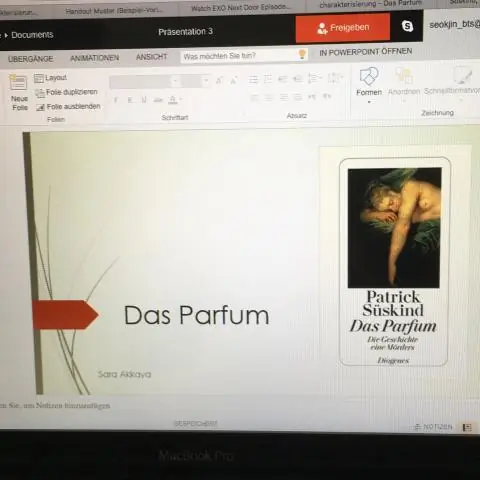
PowerPoint слайдыңызга маркерлерди кошуу үчүн Башкы өтмөккө келип, Bullets сөлөкөтүн чыкылдатыңыз. PowerPoint программасына маркерлерди кошуу үчүн, текст кутучасын чыкылдатып, андан кийин Белгилер сөлөкөтүн чыкылдатыңыз. Текстиңизге кошумча чекиттерди Tab баскычы менен кошо аласыз. PowerPoint программасында маркерлердин стилин өзгөртүү үчүн ылдый түшүүчү менюну колдонуңуз
PowerPointте сөздү кантип жасайсыз?
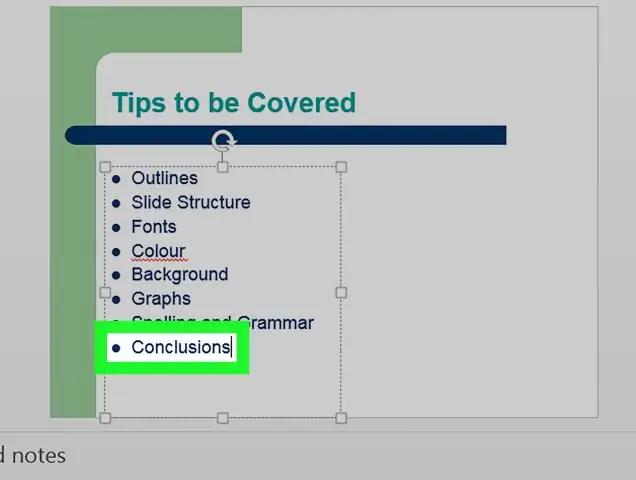
WordArt кошуу Кыстаруу кошумча барагынын Текст тобунан WordArt баскычын чыкылдатып, андан кийин каалаган WordArt стилин чыкылдатыңыз. Текстиңизди киргизиңиз. Сиз формага же текст кутучасына, ошондой эле WordArtдагы текстке толтурууну же эффектти кошо аласыз
